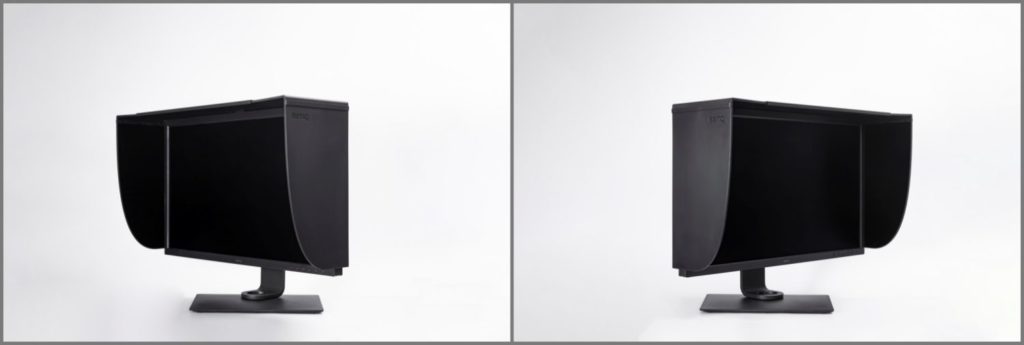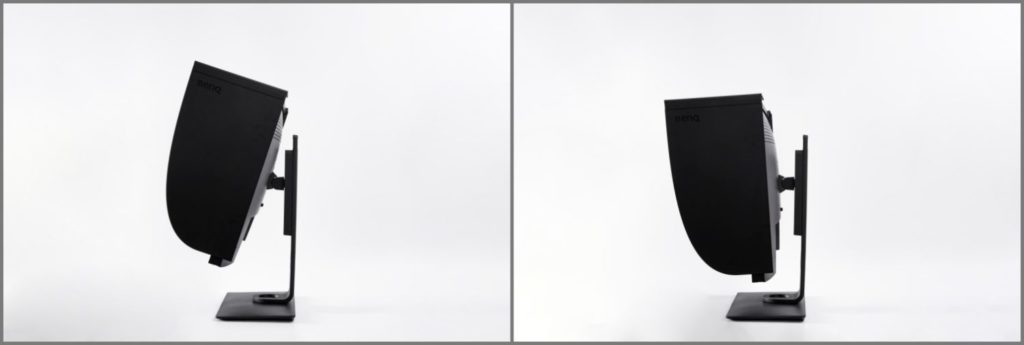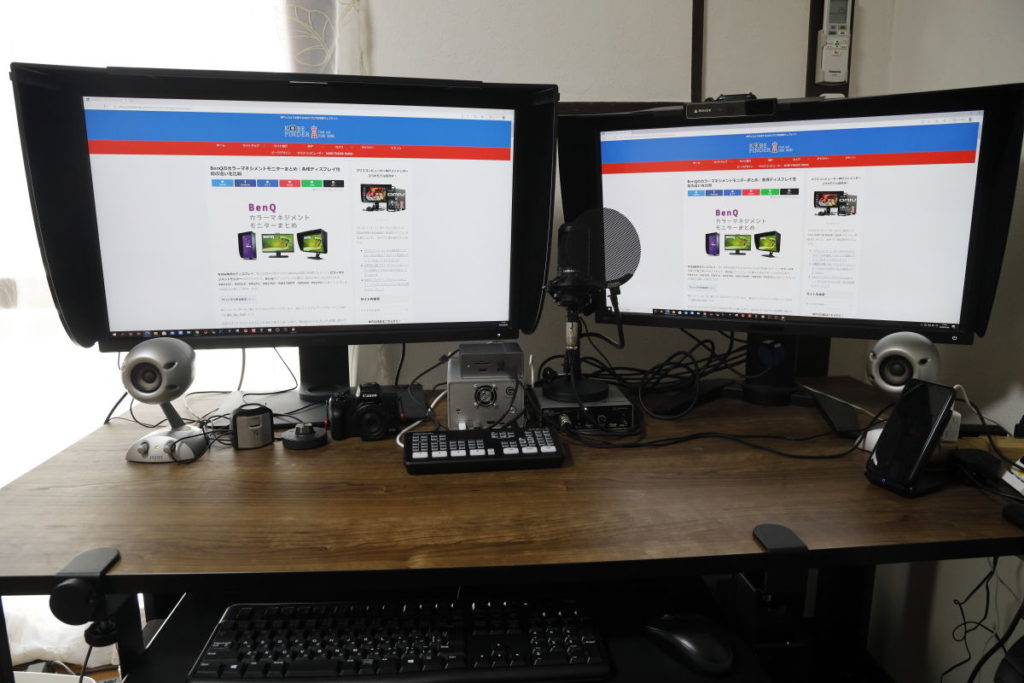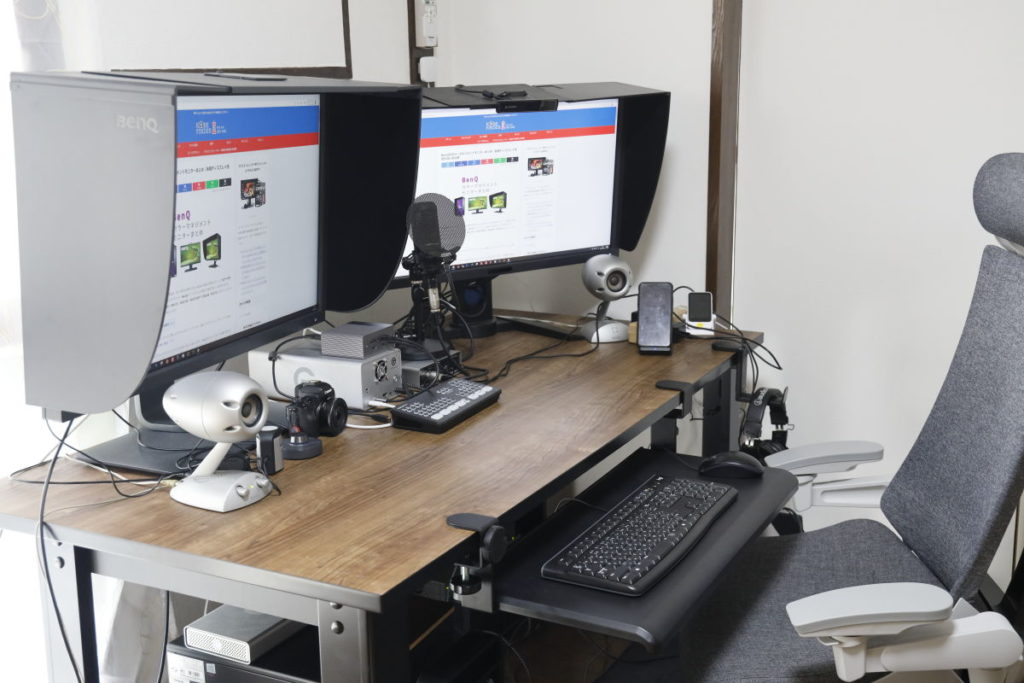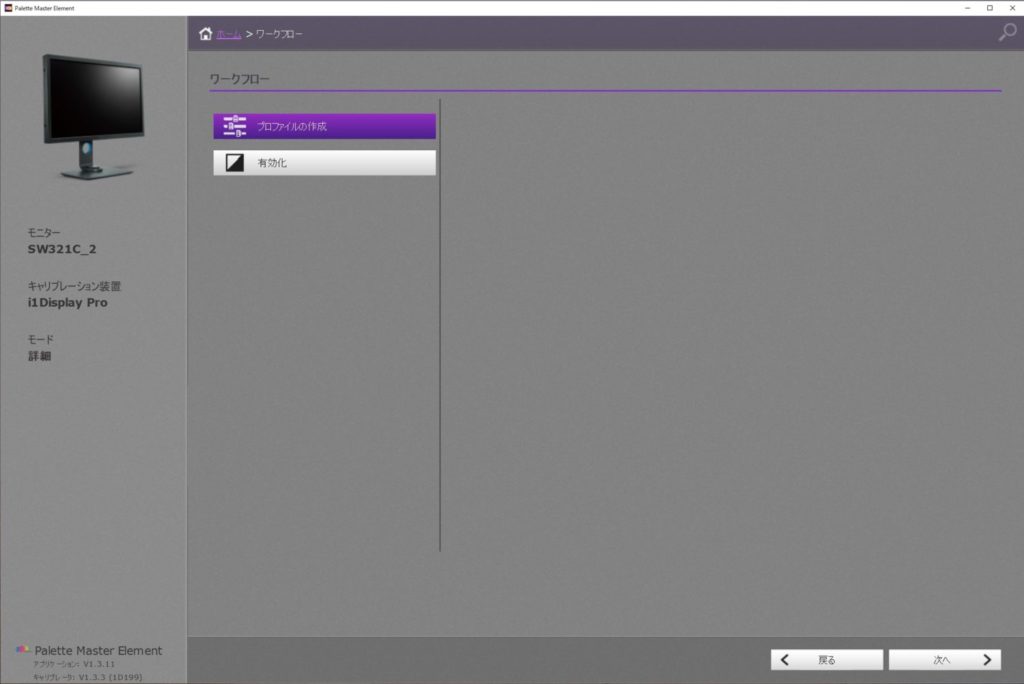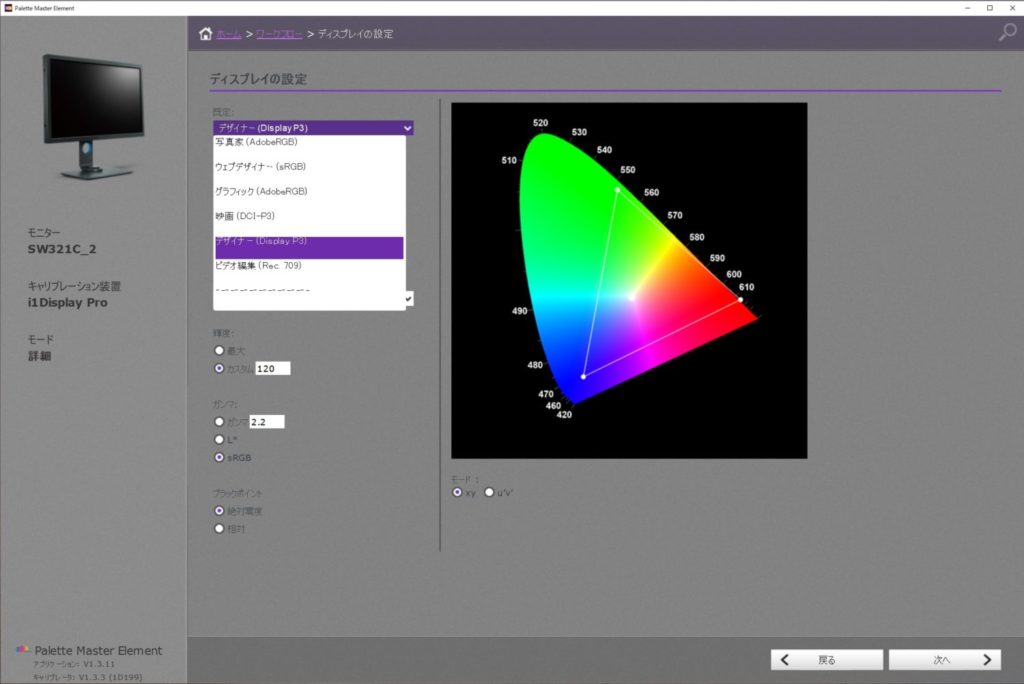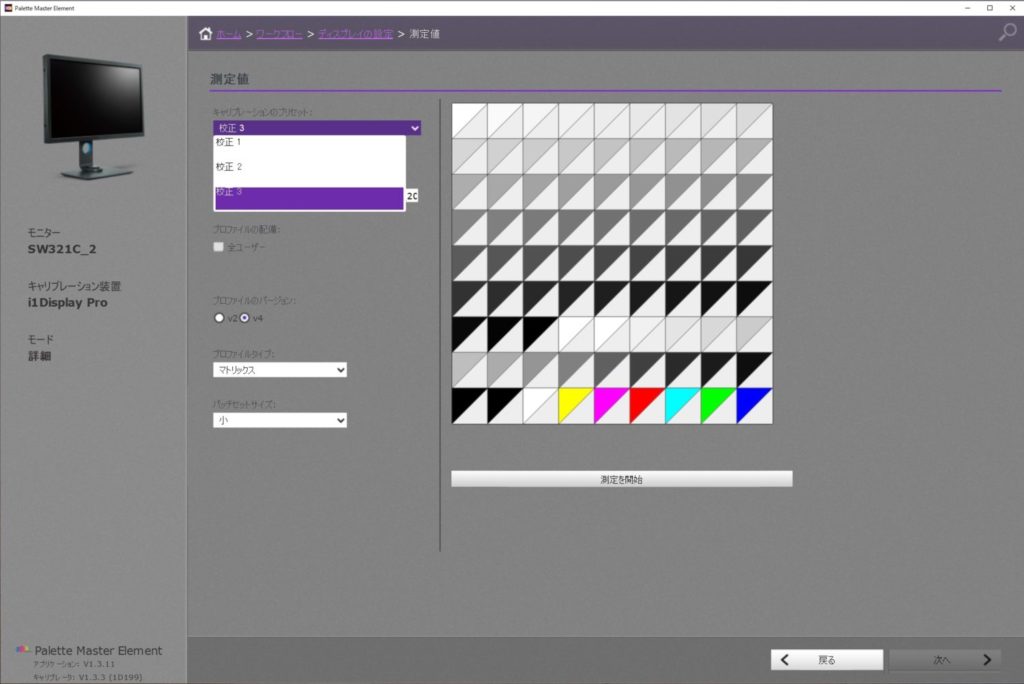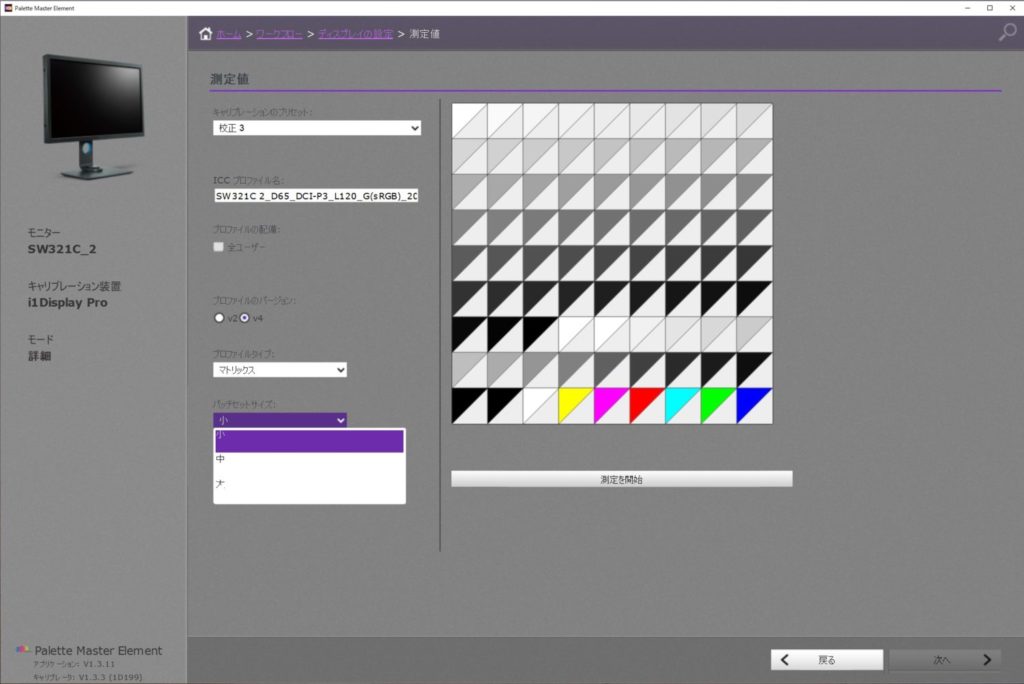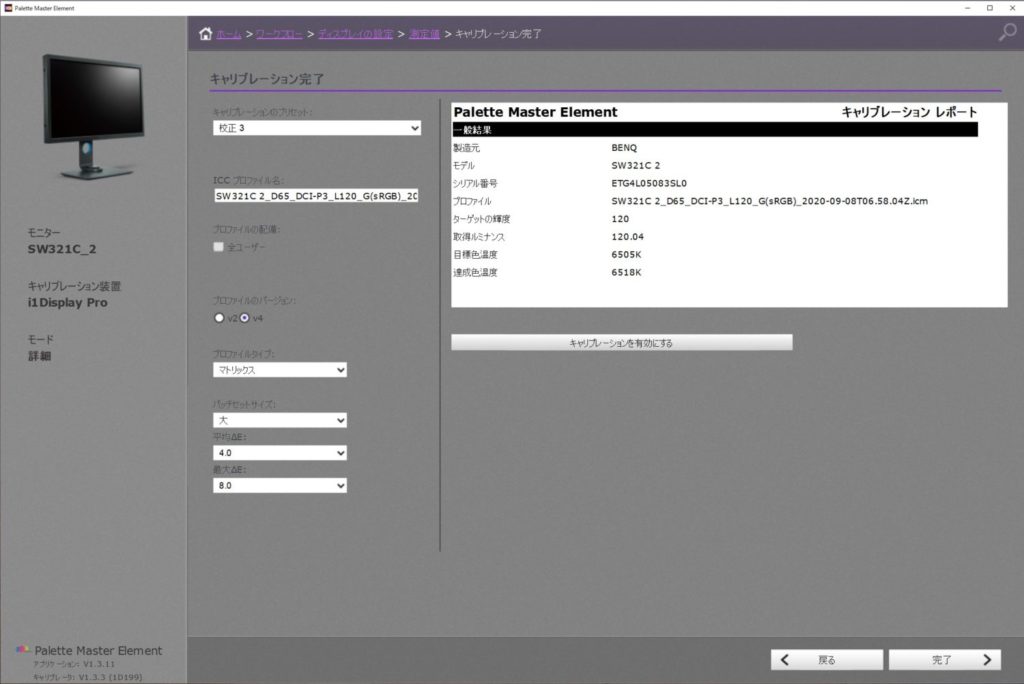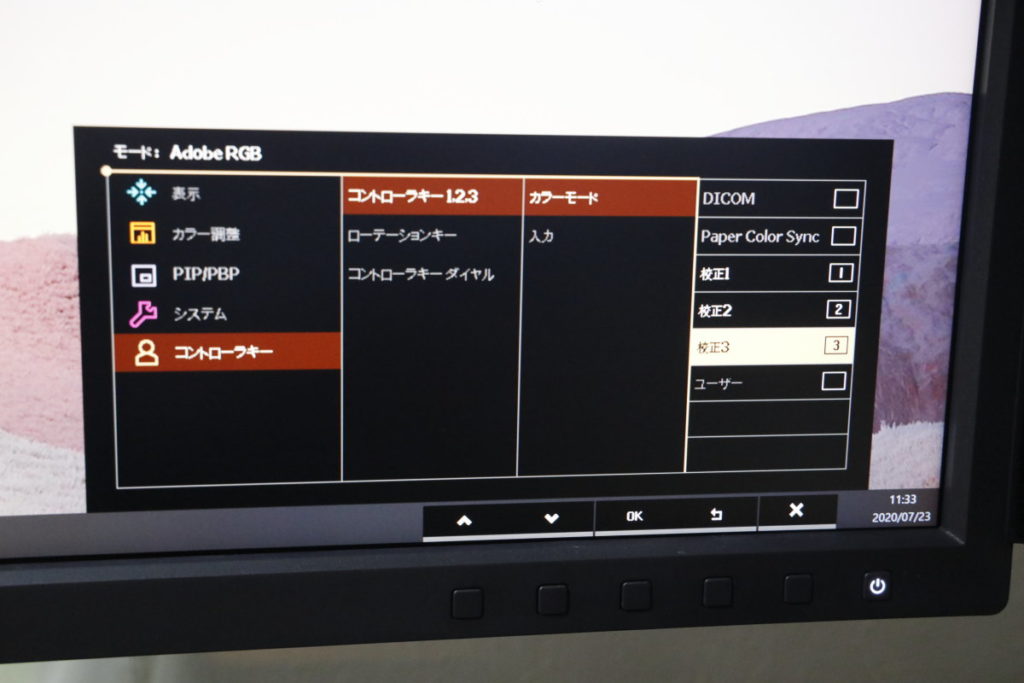32インチで4KのPC用ディスプレイのBenQ SW321Cをレビューします。写真や動画を編集する人、特にRAW現像やカラーグレーディングで色を取り扱う人におすすめのカラーマネジメントモニターです。
神戸ファインダーをご覧いただきありがとうございます。Aki(@Aki_for_fun)です。
これまで様々なカラーマネジメントモニターをレビューしてきましたが、今回は過去最大サイズで最高級の製品です。32型で4Kの解像度に対応、AdobeRGBやsRGB/Rec.709をカバーする広色域ディスプレイ、しかもハードウェアキャリブレーションできる。写真や映像制作に本気で取り組む人たちにぜひ使ってみてほしいBenQ SW321Cをご紹介します。
※BenQ社より商品の提供を受けて本レビュー記事を執筆しています。
公式サイト:SW321C | Adobe RGB 99% 写真・動画編集向けカラーマネジメントモニター BenQ
BenQ SW321C 外観と主な仕様
BenQ SW321Cの主な仕様について表にまとめました。
| SW321C | |
|---|---|
| 画面サイズ | 32型 |
| アスペクト比 | 16:9 |
| パネル | IPS/ノングレア |
| 解像度 | 3840 x 2160 (4K UHD) |
| 表示色 | 約10億7000万色(10bit対応) |
| 色域 | Adobe RGB 99%, DCI-P3/Display P3 95%, sRGB/Rec.709 100% |
| ハードウェアキャリブレーション | 対応 |
| HDR | HDR10 / HLG |
| 遮光フード | 付属(横・縦対応) |
| OSDコントローラー | 有り ホットキーパック G2 |
| 入出力端子 | HDMI2.0 x2 DisplayPort 1.4 x1 USB Type C x1(60W給電可能) |
| USB | ダウンストリーム×2(USB3.1)、アップストリーム×2 |
| SDカードスロット | 有り |
| ヘッドフォンジャック | 有り |
| スピーカー | 無し |
| そのほか | ムラ補正・1080/24P再生・PIP/PBP |
| 保証期間 | 3年保証(パネル、バックライトを含む) ※センドバックサポート対象 |
| 発売日 | 2020年6月 |
| 価格 | 約22万円 (Amazonで値段を確認する) |
| SW321C |
簡単にまとめると色にこだわるクリエイターのニーズに徹底的にこたえたディスプレイと言えます。のちほど注目の機能ひとつひとつについて詳しく解説します。
ロゴは控えめにディスプレイ下部の中央に。
高さの調整幅は150mm。
左右のスウィーベルの動きはそれぞれ45度の角度まで動きます。
上下のティルトは20度、5度の動きです。下にはあまり動きません。キャリブレーションセンサーを使うときは上向きにしてセンサーがきちんとがディスプレイに密着するようにします。
ポートレートモードの縦向き設置もできます。SW321Cの遮光フードは組み立て式になっていて、パーツを組み替えることで縦向きのときにも使えます。
映像の入力端子はHDMIがふたつ、そしてDisplay PortとUSB-Cがひとつずつの計4つです。そのほかUSBやイヤホンを繋ぐ音声出力端子があります。
付属ケーブルには、まず映像用としてminiDP to DP(約1.8m)、HDMI(約1.8m)、USB Type-Cケーブル(約1m)の3種類があります。また電源ケーブルと、データ通信用のUSBケーブルも付属します。
USB-Cは映像だけでなくデータ通信や電源の給電にも対応しています。対応のノートPCであればモニターからUSB-Cで60Wの給電ができるのでPC側は電源ケーブルが不要になります。
注意点としては付属するDisplay Portのケーブルは片側がminiDPということ。PCの映像出力がふつうのDPの場合、自分でケーブルを用意しなければなりません。
BenQ SW321C 特徴的な機能
豊かな色表現・32型4Kの大きく精細なディスプレイ
BenQ SW321Cの特徴ですが、まずはこまかい理屈抜きに見ていて気持ちの良い映りです。写真や動画を編集・鑑賞するならやはり良質なディスプレイがあると嬉しいですね。SW321Cは、現代の高品質なカメラで記録された映像の多様な色や階調を豊かに表現してくれます。
高品質なIPSパネル採用で、10bitカラー対応、かつAdobe RGBカバー率99%の広色域。映像におけるハイダイナミックレンジの表示も可能で、HDR10(PQ方式)と「HLG方式」に対応しています。さらには画面全体で均一な映りを実現するムラ補正が施されており、現在のBenQ社のモニターの中で最高レベルの品質です。
32インチの大画面で4Kの高精細なディスプレイのおかげでとても快適に写真や動画の編集ができます。
27インチのディスプレイと並べるとまた大きさが際立ちます。以前は27インチを2枚並べていてそれでも特に不満はなかったのですが、32型と並べてしまうと27型が小さく感じるようになりました。
注意点としては、ディスプレイに見合った作業環境を整える必要があります。モニターが大きい分、デスクも広くないと使いづらいです。
写真は幅150cm、奥行き75cmの机に、BenQのSW321CとPV270を並べています。これくらい大きな机だとモニターを2枚並べることも可能ですが標準的なサイズのデスクだと厳しいかもしれません。SW321Cの横幅は75cmほどです。
机の奥行きも大事です。ディスプレイと自分の顔が近すぎると作業しづらいです。わたしの作業環境の場合、机が奥に長いだけでなくキーボードやマウスを引き出しに置いているのでそのぶんディスプレイと距離をたもつことができています。
一般的なデスクだともう少し小さいサイズのものが多いと思います。SW321Cの性能は素晴らしいですが、環境が整っていないと扱いづらいのでその点は注意が必要です。
わたしが使っているキーボード用の引き出し↓
サンワダイレクト キーボードスライダー Mサイズ
ハードウェアキャリブレーション対応
BenQ SW321Cは、ハードウェアキャリブレーション対応のカラーマネジメントモニターです。モニターの色表示をハード側で調整して、適正な設定のもと表示できるようになります。写真や動画の色を編集する人にはとても重要な機能ですね。
ハードウェアキャリブレーションやカラーマネジメントについてあまり詳しくない人は次の記事をご参照ください。
参考:写真・動画編集するなら良いディスプレイが必要!カラーマネジメントモニターの選び方
SW321Cはもちろん出荷の時点でもキャリブレーションが施されていますが、どんなモニターでも時間の経過とともに色表示が変化してくるので定期的にキャリブレーションしましょう。200時間から300時間程度の使用でキャリブレーションをするのが望ましいです(参考:なぜ必要?モニターのキャリブレーション | EIZO株式会社)。一日の作業時間次第ですがおよそ2~3か月に1回キャリブレーションすると良いでしょう。
BenQ SW321Cにはキャリブレーターは付属しないので別途用意しなければなりません。
※SW321C対応キャリブレーター :X-Rite i1 Display Pro / i1 Pro /i1 Pro 2 /i1 Studio/ ColorMunki Photo, Datacolor Spyder 4/ Spyder 5/ Spyder X
わたしはX-Rite i1 Display Proを使っています。
参考:ディスプレイの色・見た目をキャリブレーションツールで整えよう!X-rite i1 Display Proレビュー
遮光フードをつけた状態でもキャリブレーターを通せるよう可動式の蓋がついています。この遮光フードのスライドする蓋は取り外すこともできます。もしキャリブレーターが大きすぎる場合は蓋を外すか、ケーブルを下から通しましょう。わたしの使っているX-rite i1 Display Proはそのまま通りました。BenQの他機種では蓋を外さないと通らないものがあったのでこれは嬉しい改善点でした。
ハードウェアキャリブレーションするには「Palette Master Element」というソフトを使います。公式サイトから無料でダウンロードできます。
参考:SW321C ソフトウェア – サポート | BenQ Japan
キャリブレーションの際は、まず「Palette Master Element」をPCにインストール、そしてモニターにX-rite i1 Display Proなどの対応キャリブレーターを接続、そしてモニターとPCをUSBケーブルで繋ぎます。
キャリブレーションと聞くと難しそうに聞こえますが、ソフトがほとんど自動で調整いしてくれるので簡単です。「Palette Master Element」を起動してモードから「簡易」あるいは「詳細」を選びます。どちらでも構いませんが、ここでは詳細モードで説明します。
キャリブレーションするときは「プロファイルの作成」を選択。
次に目標値の設定です。
目的にあわせて色表示を選びます。Palette Master Elementの場合、例えば「写真家」を選ぶだけで、AdobeRGB、輝度120、ガンマ2.2と適切な設定の組み合わせが選ばれます。
なので目的に合わせて希望のものを選ぶだけで大丈夫です。代表的なものについて下に解説しておきます。
- 写真家(AdobeRGB):広い色域を有効活用できる設定です。特にグリーンやシアンの領域が広くなり写真編集に向いています。
- ウェブデザイナー(sRGB):ウェブは原則としてsRGBの色域が基準になっています。ウェブでの色表示を適切に設定したい場合に向いています。
- デザイナー(Display P3):アップルが採用している広い色域です。最近のiPhoneやiPadなどに近い色表示にしたいときにおすすめの設定です。
- ビデオ編集(Rec.709):一般的な動画向けの設定です。カラースペースとしてはsRGBと同じですが、ガンマが異なるので色の明るさに微妙な違いがあります。YouTubeなどの動画編集するときに向いています。
すこし気になったのは写真印刷用のセットがないことですね。AdobeRGB、D50(5000K)の設定がデフォルトで用意されていても良かったと思います(カスタムで自由に設定することはできます)。
次の画面でキャリブレーションのプリセットを校正1~3のどこに記憶させるか選びます。つまり任意の設定を3つまで記憶できるので、例えば校正1にAdobeRGB、校正2にsRGB、校正3にDisplay P3でキャリブレーションしたものをそれぞれ割り当てることができます。複数の設定を使い分けたいときに便利です。
パッチセットサイズは、サイズを大きくするとキャリブレーションの精度が高まります。そのかわりキャリブレーションにかかる時間も長くなります。小と大で1分くらいの差があります。
任意のものを選んだら「測定開始」を選ぶといよいよキャリブレーションが始まります。ソフトの指示に従ってキャリブレーターをセットして測定を進めましょう。自動でキャリブレーションしてくれます。
キャリブレーションにかかる時間は7分弱~8分弱程度でした(パッチセットサイズによって時間が異なります)。SW321Cの売りのひとつは従来機種よりもキャリブレーションの時間が短縮されていることにあります。わたしが以前から使っているBenQ PV270だと一度のキャリブレーションに10分程度かかっているので、たしかに短くなっていますね。
キャリブレーションが終わると上の画像のようなキャリブレーションが表示されます。最後に「キャリブレーションを有効にする」(本来の表記だとValidation)を選ぶと、測定結果を「検証」してくれます。
検証にもキャリブレーターを用いますが、こちらはずっと短い時間で完了します。ステータスが合格なら問題なくキャリブレーションできています。
このソフトを立ち上げて「プロファイルの作成」を選んだ画面に「有効化」というボタンもありましたが、これも同じ作業です。有効化(検証)をしてみて「不合格」となった場合はキャリブレーションに失敗しているか、前回のキャリブレーションから時間が経っていて色表示が適切にできていないことを意味します。
やはりハードウェアキャリブレーションができるというのは、写真や動画の色を編集する人にとってとても重要なポイントだと思います。
BenQはフォトグラファーやビデオグラファー、デザイナー、レタッチャーなどのプロの現場で使える品質のモニター製造に取り組んでおり、その技術が詰め込まれたのがSW321Cを含むBenQのAQCOLORシリーズモニターです。BenQ SW321Cは、CalMAN認証およびPANTONEカラー認証を取得しており、色表示においてその優れた品質を保証されています。
ホットキーパックG2で設定変更が簡単
SW321CにはOSDメニューの設定に使えるホットキーパックG2が付属します。モニターの様々な設定を変更するときに便利です。ディスプレイに手を伸ばしてボタンをポチポチするよりもこのホットキーパックG2を使ったほうがずっと楽に設定の調整ができます。G2になって旧型より機能はもちろん見た目も洗練されています。
3つのショートカットキーには任意の機能を割り当てることができます。例えば、キャリブレーションしたカラースペースを割り当ててAdobeRGBやsRGBなどをボタン一つで切り替えられます。あるいは映像の入力をHDMIからDisplay Portに切り替えるというような使い方もできます。
USB-C対応・60W給電
BenQ SW321Cは近年のトレンドであるUSB-Cに対応しています。PCにUSB-Cの映像出力ポートを利用できます。
USB-Cの良いところは多機能であるという点です。ひとつのケーブルで映像・データ通信・給電の三役を兼ねています。特にSW321Cの場合は最大60Wの給電ができるので、アップルMacBook Proなど電力消費の大きいハイスペックなノートPCの電源に対応できます。
ノートPCをUSB-C1本でモニターに繋ぐだけで、映像を映せるのはもちろん、モニターから電源が供給できて、さらにモニターに接続されているUSB機器を使うことまでできます。
おかげでモバイルPCを自宅でセットアップするときの手間がだいぶ省けます。外でも家でもノートPCに一本化して作業するような人には、BenQ SW321CのようなUSB-C対応ディスプレイを強くおすすめします。
BenQ SW321Cを使ってみて気になったデメリット
BenQ SW321Cを使ってみて特に大きな不満はなかったのですが、いくつか気になった点もあったので書いておきます。
ひとつは上で書いたようにサイズが大きいということ。大きいということはメリットでもありデメリットにもなります。適切なスペースを用意しないと持て余してしまうかもしれません。ちなみに商品が入っている箱もめちゃくちゃ大きいです。わたしはこれまでいろんなモニターや様々な大型機材をレビューしてきましたが箱で言うとSW321Cが最大でした。
2点目は他機器との接続トラブルがあったことです。わたしはブラックマジックデザインのATEM Mini Proというキャプチャー兼スイッチャーのデバイスを使っているのですが、この機器のHDMI OUT(マルチプレビュー)がSW321Cでは表示できませんでした。
ブラックマジックデザイン社とBenQ社に問い合わせて解決できないかしばらく試行錯誤してみたのですが、どうも相性の問題があるようで映ったり映らなかったりと安定しませんでした。ちなみにBenQ PV270などのほかのモニターとATEM Mini Proの組み合わせはトラブルありませんでした。
SW321CはHDMI入力がふたつあるのでPC以外の機器とも繋いで多目的に使ってみたかったです。SW321CにはPBP(ピクチャーバイピクチャー)という機能があって、ふたつの入力の映像を横に並べて表示することができます。32型と大きいのでふたつ並べても見やすく、とても期待していたのですが、ATEM Mini ProのHDMI OUTと相性が悪かったのは想定外で残念でした(PCやカメラの映像出力は問題なくSW321Cで表示できました)。
総括と類似製品の比較
BenQ SW321Cは色表示を正確に調整できるリファレンス用のモニターがほしいという人におすすめです。4K対応の大型ディスプレイなので、写真や動画を大きく表示して、細かいところまでよく確認しながら編集できます。写真のRAW現像をする人や動画でカラーグレーディングする人に向いています。
クリエイター用のディスプレイとして機能的には申し分ありませんが、32型と非常に大きいことに注意しましょう。小さな机では画面が近すぎて作業しにくいです。個人的には机の奥行きが75cm以上ないとつらいように感じます。
価格は約23万円。クリエイター向けのディスプレイのなかではどちらかというと高級な部類で、BenQのなかでもハイエンドの商品です。もし32型のサイズや4Kの解像度が必要でなければ、もっと安い選択肢がたくさんあります。
例えばBenQ SW270Cは、321Cと機能はほぼ同じでサイズダウンした製品です。解像度はQWHD
参考:現代的な高性能カラーマネジメントモニター「BenQ SW270C」レビュー!USB-C 60W給電対応【PR】
27型で構わなければEIZOのCS2740Cも4K対応のカラーマネジメントモニターです。USB-Cにも対応しています。
一方で32型のカラーマネジメントモニター製品のなかでは、BenQ SW321Cは安い製品です。そもそもこのクラスになると選択肢が少ないのですが、例えばEIZOの「CG319X」などが似たような大きさのカラーマネジメントモニターです。EIZO CG319Xの価格は約60万円。CG319Xにはキャリブレーションセンサー内蔵という利点があるものの、SW321Cと比べると倍以上の価格差があります。
最近はASUSもハードウェアやリブレーション対応のカラーマネジメントモニターのラインナップを拡充しており、ProArtシリーズのなかに類似スペックの商品があります。例えば遮光フードやキャリブレーターがセットになった「 PA32UCX-PK」というものが、Amazon販売価格で約34万円です。
BenQ SW321Cは3年間の製品保証があります。また万が一なにか不具合があって修理する場合も貸出機サービスがあるので安心です。最近は様々なメーカーがカラーマネジメントモニターの市場に参入していますが、BenQはEIZOに次ぐ存在感と信頼性を確立しつつあります。
参考:BenQがカラーマネジメントモニター修理時の代替機貸し出しサービスを開始
本製品はBenQさんからご依頼いただいてレビューしています。当初は借りるだけの予定だったのですが、しばらく使ってみてとても使い心地がよかったので、ありがたく提供を受けることにしました。使う前は32型はひょっとして大きすぎて使いにくいのではないかと懸念していたのですが、わたしの環境だとむしろ快適で広々とした画面をとても気に入りました。これまでは27型でいいと思っていたのですが、一度32型の魅力を知ってしまうとなかなか離れられません。
公式サイト:SW321C | Adobe RGB 99% 写真・動画編集向けカラーマネジメントモニター BenQ
関連記事:BenQのカラーマネジメントモニターまとめ|各種ディスプレイ性能の違いを比較
当サイトをご覧いただきありがとうございます!
「神戸ファインダー」は豊富な写真と動画で神戸の魅力を発信するブログ型情報ウェブサイトです。サイト運営者Akiが気になるカメラや関連機材についても国内外から情報を集め記事にしています。
記事を気に入っていただけましたらSNSでシェアをよろしくお願いします。
Facebook、Twitter、YouTube、Instagramなどでも情報発信していますのでフォローよろしくお願いいたします。シェアとフォローは下のボタンからご利用いただけます。